win10网络里看不到共享的电脑 如何解决网络中找不到共享电脑的问题
更新时间:2023-10-13 15:50:49作者:jiang
win10网络里看不到共享的电脑,在如今数字化的时代,网络已经成为我们生活中不可或缺的一部分,有时候我们可能会遇到一些网络问题,比如在使用Windows 10系统时,无法在网络中找到共享的电脑。这个问题可能会导致我们无法访问其他设备中的共享文件或打印机等资源,给我们的工作和生活带来不便。幸运的是我们可以采取一些解决方法来解决这个问题,确保我们能够顺利地在网络中找到共享电脑。下面将介绍一些解决方法,帮助您解决这个网络中找不到共享电脑的问题。
具体步骤:
1.在Windows10系统桌面,右键点击屏幕右下角的网络图标。在弹出的菜单中选择“打开网络和Internet设置”的菜单项。

2.然后在打开的网络和Internet的窗口中点击右侧的“网络和共享中心”的快捷链接。
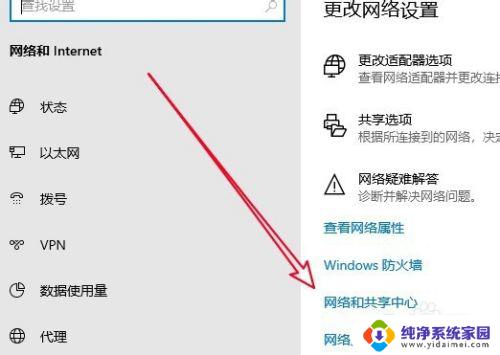
3.在打开的网络和共享中心窗口中点击左侧边栏的“更改高级共享设置”的快捷链接。
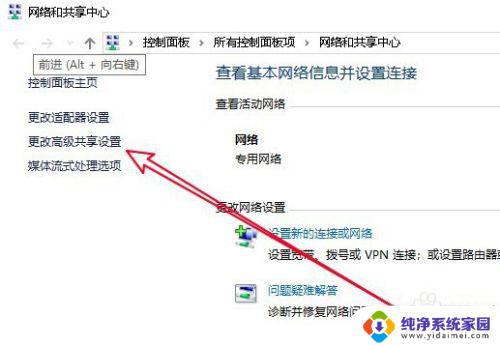
4.然后在右侧的窗口中,选择“启用网络发现”与“启用文件和打印机共享”的选项。
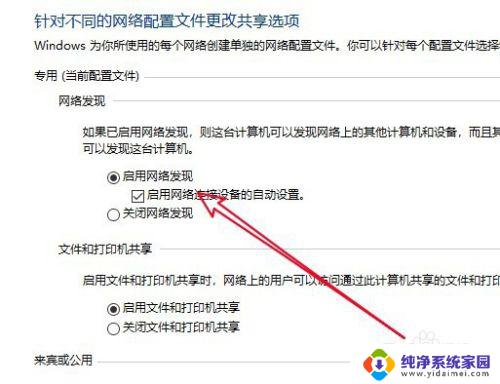
5.接着我们同样把来宾或公用页面中选择“启用网络发现”与“启用文件和打印机共享”的选项。
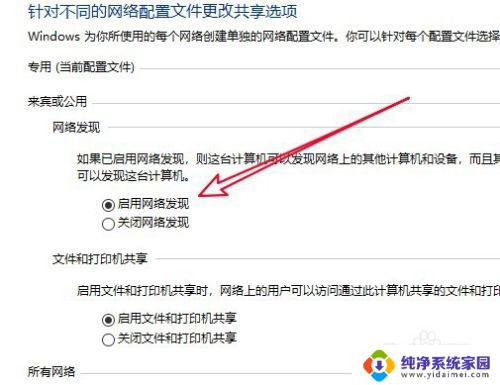
6.总结:
1、打开网络和Internet窗口
2、接着打开网络和共享中心页面
3、点击更改高级共享设置菜单项
4、设置启用网络发现和启用文件和打印机共享

以上就是win10网络里看不到共享的电脑的全部内容,如果你遇到类似的问题,可以参考本文中介绍的步骤来修复,希望这些步骤能对大家有所帮助。
win10网络里看不到共享的电脑 如何解决网络中找不到共享电脑的问题相关教程
- win10无法找到共享电脑 网络中找不到共享电脑的解决方法
- win10电脑网络里面找不到共享主机 网络中找不到共享电脑的原因
- win10网络邻居里看不到自己电脑 Win10 网络共享看不到其他电脑的解决方法
- 0×80070035网络错误 win10找不到网络路径无法访问共享文件夹
- win10系统找不到局域网内共享电脑怎么办 WIN10局域网共享文件找不到的解决方案
- win10的网络共享中心在哪 win10系统网络和共享中心在哪里设置
- win10共享输入网络凭据 win10访问共享输入网络凭证解决方法
- win7和win10网络共享 解决win10、win7局域网共享文件丢失问题
- 电脑怎么打开网络共享 WIN10电脑如何设置网络共享文件夹
- win10不能访问局域网中另一个网络 Win10系统无法在局域网中找到共享电脑怎么办
- 怎么查询电脑的dns地址 Win10如何查看本机的DNS地址
- 电脑怎么更改文件存储位置 win10默认文件存储位置如何更改
- win10恢复保留个人文件是什么文件 Win10重置此电脑会删除其他盘的数据吗
- win10怎么设置两个用户 Win10 如何添加多个本地账户
- 显示器尺寸在哪里看 win10显示器尺寸查看方法
- 打开卸载的软件 如何打开win10程序和功能窗口